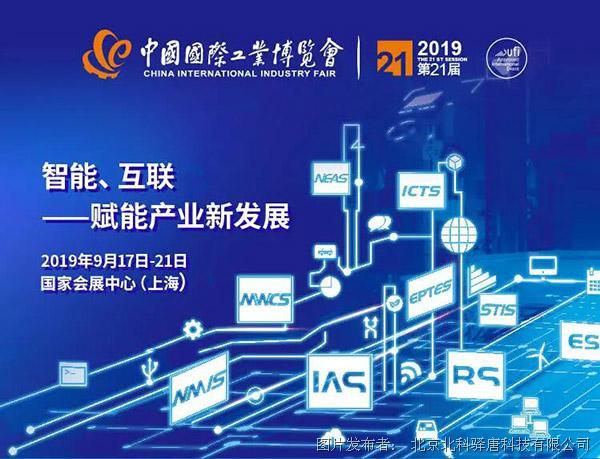PLC-509连接西门子S7-300远程下载程序

图1:S7-300与PLC-509连接远程下载程序
1、连接S7-300与PLC-509
使用RJ-45交叉网线将S7-300与PLC-509连接起来,如下图所示。给PLC-509插入SIM卡,拧紧天线,然后分别给PLC-509和S7-300加电运行。

图2:S7-300与PL-500连接
2、申请驿云账号
在浏览器中打开http://3g.etungtech.com页面,点击“注册”按钮申请一个驿云账号。
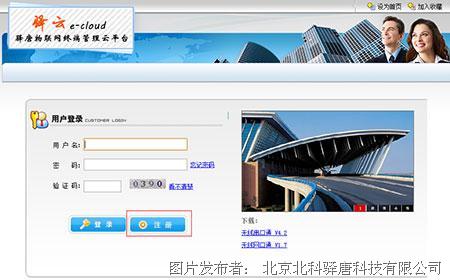
申请时要确保输入正确的电子邮件地址,提交后在收到的邮件中点击链接自动激活该账号。
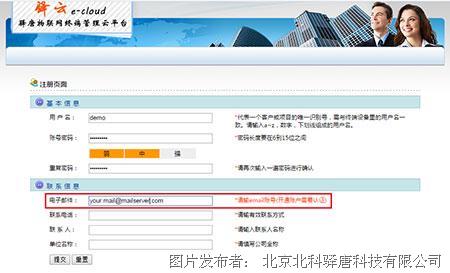
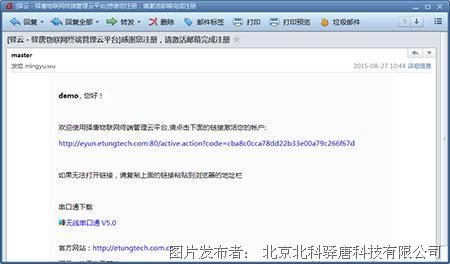
图3:申请驿云账号
3、配置PLC-509
1)在上位机电脑上安装并运行无线网口通软件,在菜单“控制”->“设置”,“登录账号”处输入申请的用户名和密码;
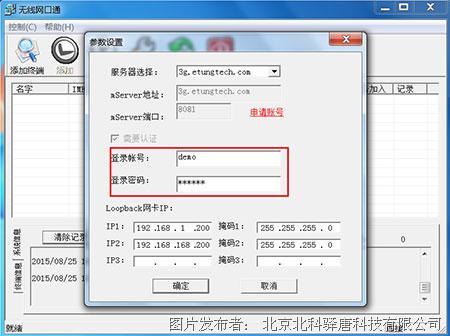
图4:运行网口通软件
2)配置Loopback网卡IP地址:S7-300网口默认IP地址为192.168.2.*网段,需要将Loopback网口IP地址配置为与S7-300的IP地址在同一网段,比如:192.168.2.200,如下图所示。
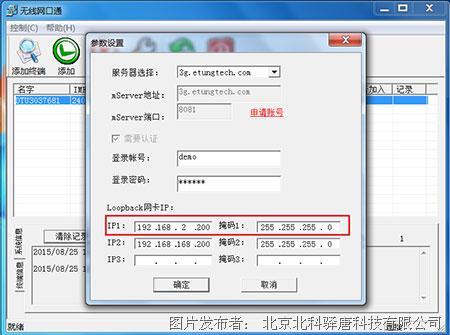
图5:配置Loopback网卡IP地址
3)添加终端:在工具栏中点击“添加终端”,在弹出的对话框中,根据PLC-509标签上的IMEI号查找终端,选中后点击“添加终端”即可,这时被添加的终端将显示在终端列表中。
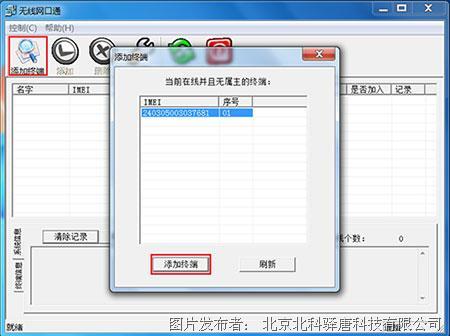

图6:添加终端
4、建立与S7-300的远程连接
在上位机电脑运行STEP 7-SIMATIC Manager软件,选择菜单“选项”->“设置PG/PC接口”,在弹出的对话框中选择TCP/IP协议,并选择电脑的物理网卡,如下图的“TCP/IP -> Broadcom NetLink (TM)…”:

图7:设置PG/PC接口
之后点击“确定”,此时项目窗口下方会显示使用TCP/IP连接:

5、下载程序
在SIMATIC Manager中打开项目,在项目列表中选中S7-300站点,选择菜单“PLC”->“下载”:
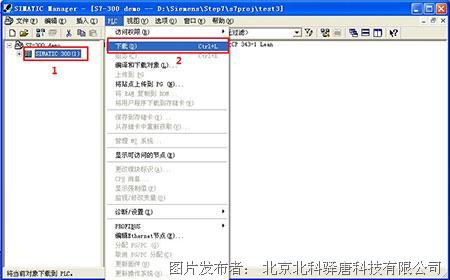
在弹出的对话框中选择“是”:

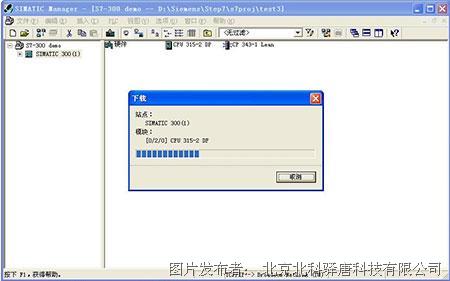
在提示框中选择“确定”:

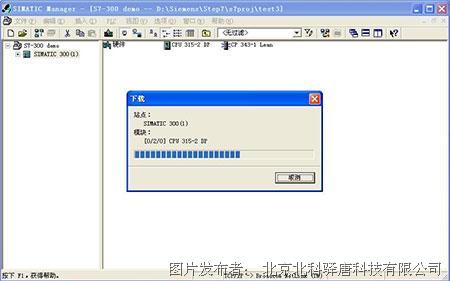
图8:下载程序
最后,程序下载完成,在提示框中选择“是”将PLC置于运行状态。

至此,下载程序过程结束。
提交
驿唐科技与常州纺院成立“工业物联网应用中心”揭牌仪式隆重举行
展会预告:驿唐科技将参加第二十一届中国国际工业博览会
现场播报:第三届全国工厂数字化升级巡回研讨会深圳站火热进行中
驿唐科技邀您相约“ConnecTechAsia 2019亚洲通信展”
驿唐科技受邀参加中国移动5G企业无线专网研讨会








 投诉建议
投诉建议